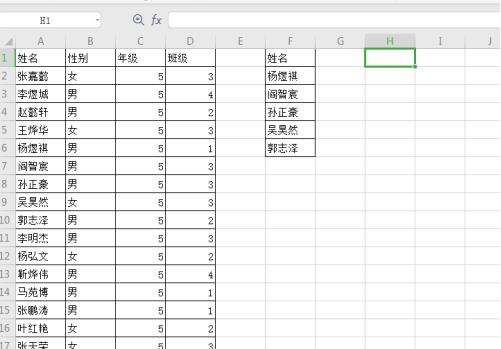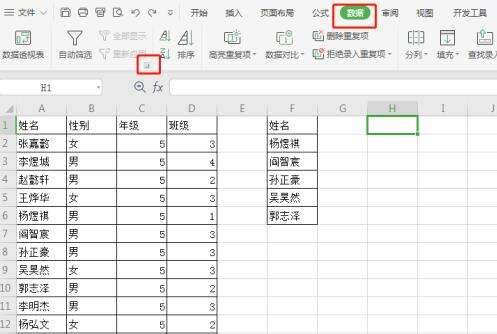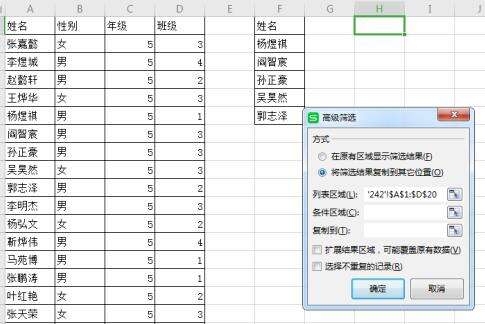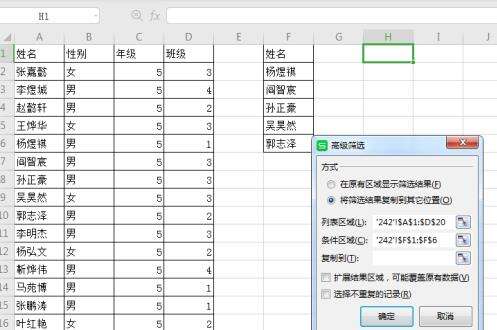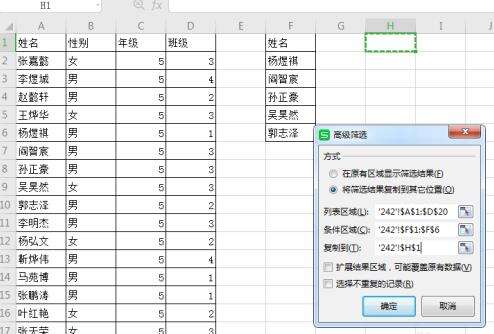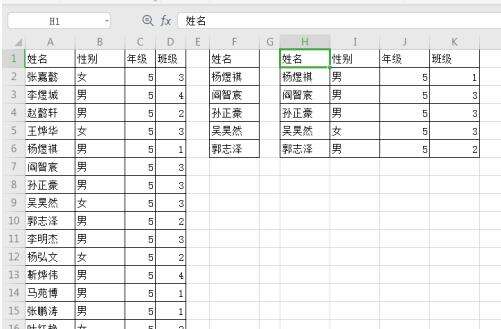excel快速查询数据不使用函数怎么做
办公教程导读
收集整理了【excel快速查询数据不使用函数怎么做】办公软件教程,小编现在分享给大家,供广大互联网技能从业者学习和参考。文章包含244字,纯文字阅读大概需要1分钟。
办公教程内容图文
二、这个更时候,找到“数据”选项卡,筛选区域右下角的黑色箭头图标,并点击它。
三、在打开的窗口中选择“将筛选结果复制到其它位置”,这个时候在列表区域中选择已有的数据表格。
四、条件区域中选择给出的名字列表,这里要注意,条件区域要包含表头“姓名”。
五、然后在“复制到”条件中,选择表格中任一空白位置并点击“确定”按钮。
六、这个时候,就批量查询出来这些姓名的详细信息了。
办公教程总结
以上是为您收集整理的【excel快速查询数据不使用函数怎么做】办公软件教程的全部内容,希望文章能够帮你了解办公软件教程excel快速查询数据不使用函数怎么做。
如果觉得办公软件教程内容还不错,欢迎将网站推荐给好友。